Jak uzyskać bezpłatną wersję próbną Max

Nasz przewodnik wyjaśnia, jak uzyskać bezpłatny okres próbny HBO Max i gdzie go znaleźć
Wiedza o tym, jak sprawdzić stan baterii iPada, może wydawać się łatwa, ale w rzeczywistości jest to dziwnie trudne do znalezienia, pomimo tego, jak ważne są te dane. Baterie zużywają się z czasem, więc warto wiedzieć, jak radzi sobie Twój długo działający tablet lub jak zdrowy jest iPad, jeśli próbujesz go kupić lub sprzedać z drugiej ręki.
Dlatego to naprawdę irytujące, że Apple nie wprowadził części Kondycja baterii w menu Ustawienia na iPady, przynajmniej nie w iPadOS 16 lub nadchodzącej aktualizacji iOS 17 / iPadOS 17 . Zamiast tego musisz robić rzeczy ręcznie — na szczęście tutaj możemy pokazać, jak sprawdzić stan baterii na iPadzie.
Dogodnie, Twój iPad prawdopodobnie rejestruje już kluczowe dane dotyczące baterii. Irytujące jest to, że musisz włączyć analitykę, a następnie przeczesać techniczny bełkot, aby znaleźć liczby, chyba że użyjesz wygodnego skrótu, który wkrótce Ci udostępnimy.
Więc bez zbędnych ceregieli, oto jak sprawdzić stan baterii iPada bez korzystania z innych aplikacji lub do czasu, gdy Apple doda stan baterii do iPada.
Sprawdź, co wkrótce pojawi się na iPhone'ach i iPadach w nowej wersji iOS 17 beta 2 .
Jak sprawdzić stan baterii iPada
Najpierw pokażemy dłuższą, bardziej dogłębną metodę. Istnieje jednak metoda wykorzystująca skróty iOS/iPadOS, którą omówimy później.
1. Przejdź do Ustawienia > Prywatność i bezpieczeństwo > Analityka i ulepszenia
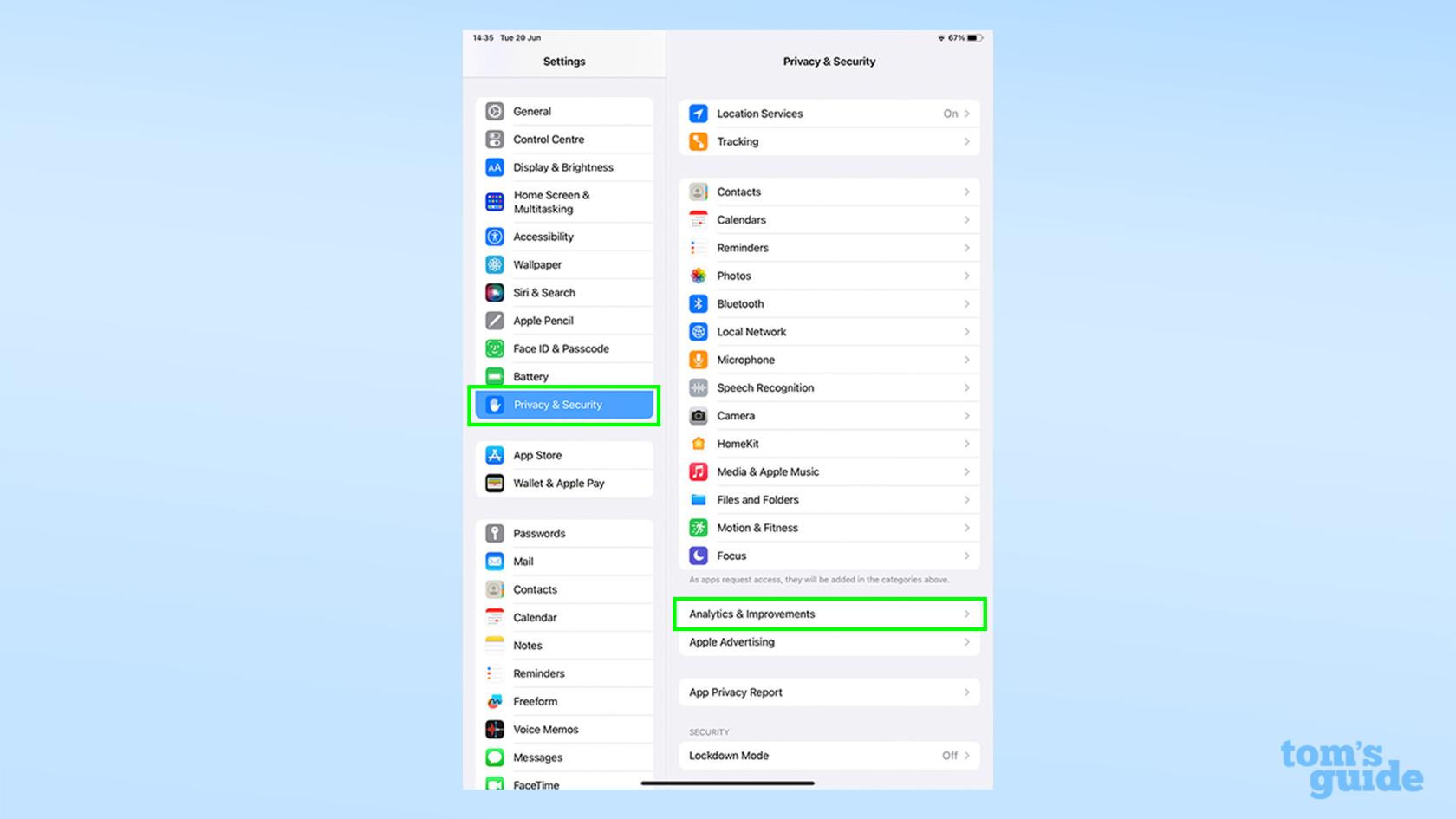
(Zdjęcie: © Nasz przewodnik)
Otwórz aplikację Ustawienia , stuknij opcję Prywatność i bezpieczeństwo , a następnie stuknij opcję Analityka i ulepszenia .
2. Włącz Udostępnij iPad Analytics, a następnie otwórz Dane analityczne
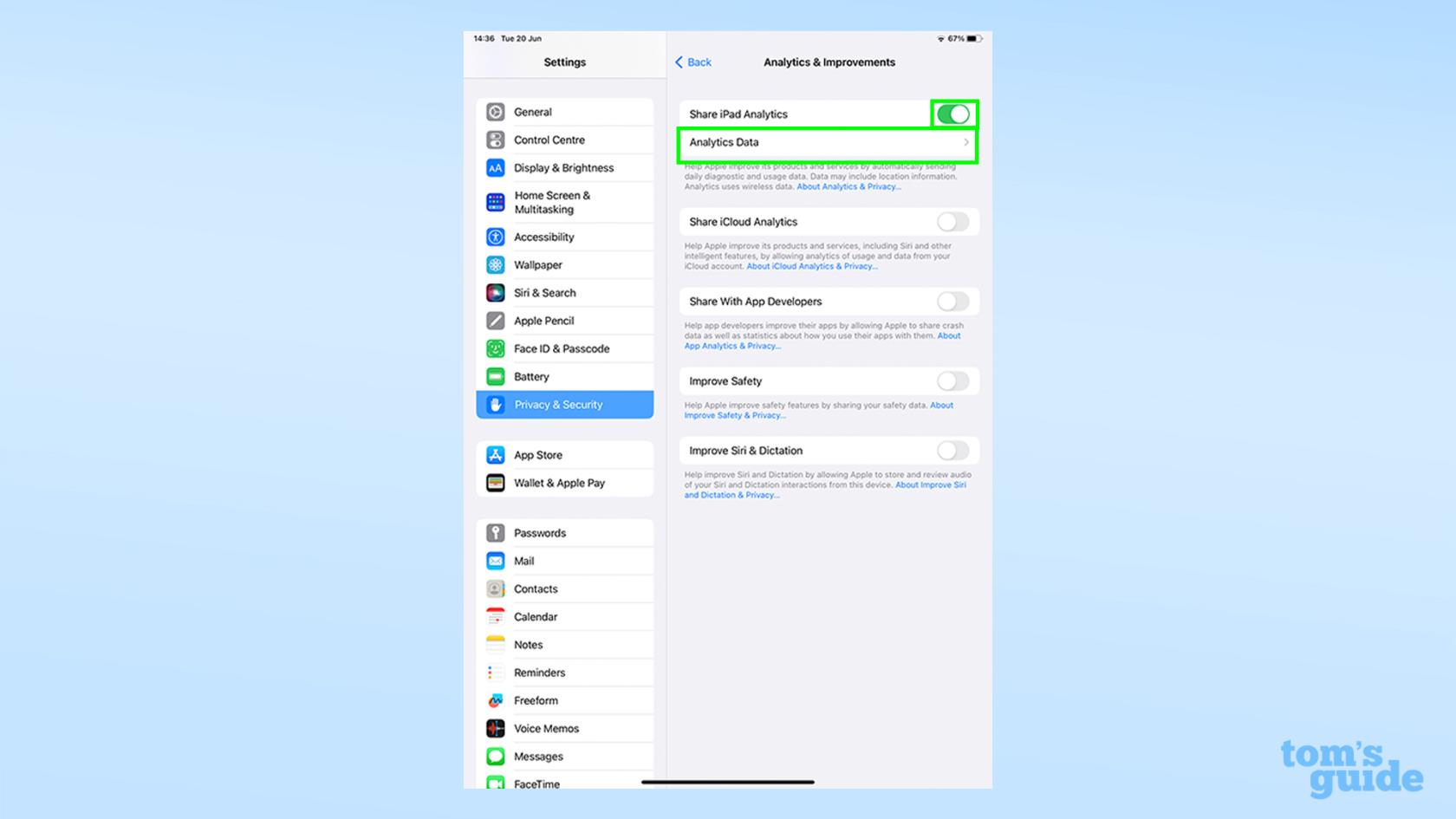
(Zdjęcie: © Nasz przewodnik)
Może to okazać się przeszkodą dla niektórych użytkowników. Z jakiegokolwiek powodu jedynym sposobem na odczytanie danych o stanie baterii jest wyrażenie zgody na przesłanie ich do firmy Apple. Jeśli tak jak ja wyłączyłeś udostępnianie analiz, musisz włączyć Udostępnij iPada Analytics , a następnie wrócić za dzień lub dwa, gdy niezbędne dane zostaną zarejestrowane. Gdy będą dostępne, kliknij Otwórz dane Analytics .
3. Otwórz plik u góry, a następnie skopiuj ostatni blok tekstu
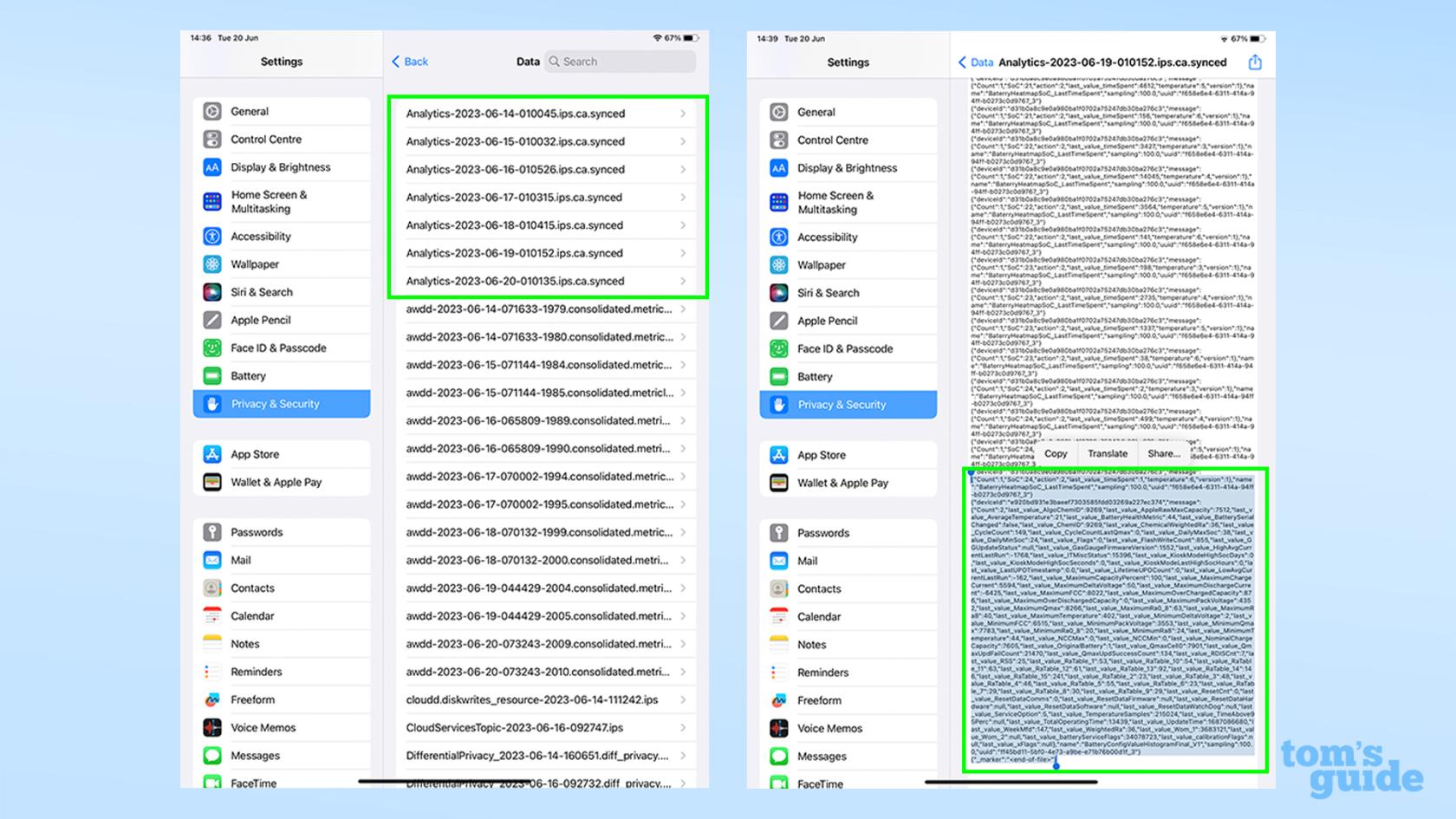
(Zdjęcie: © Nasz przewodnik)
Otwórz jeden z plików u góry listy , a następnie przewiń w dół i skopiuj ostatni blok tekstu .
Typ pliku, którego szukasz, nosi nazwę Analystics- rok - miesiąc - dzień-czas .ips.ca.sync i powinien być jednym z pierwszych wpisów na liście.
Spróbuj wybrać ten z najnowszą datą, chociaż w moim przypadku musiałem wybrać plik z poprzedniego dnia, aby znaleźć potrzebne informacje.
Otwarcie pliku konfrontuje cię z mnóstwem nieczytelnego tekstu. Przygotuj się i przewiń do końca, a następnie zaznacz i skopiuj ostatni ciągły blok tekstu. Powinieneś zobaczyć tam kilka wzmianek o „baterii”, aby powiedzieć, że jesteś we właściwym miejscu.
4. Wklej tekst i wyszukaj last_value_MaximumCapacityPercent
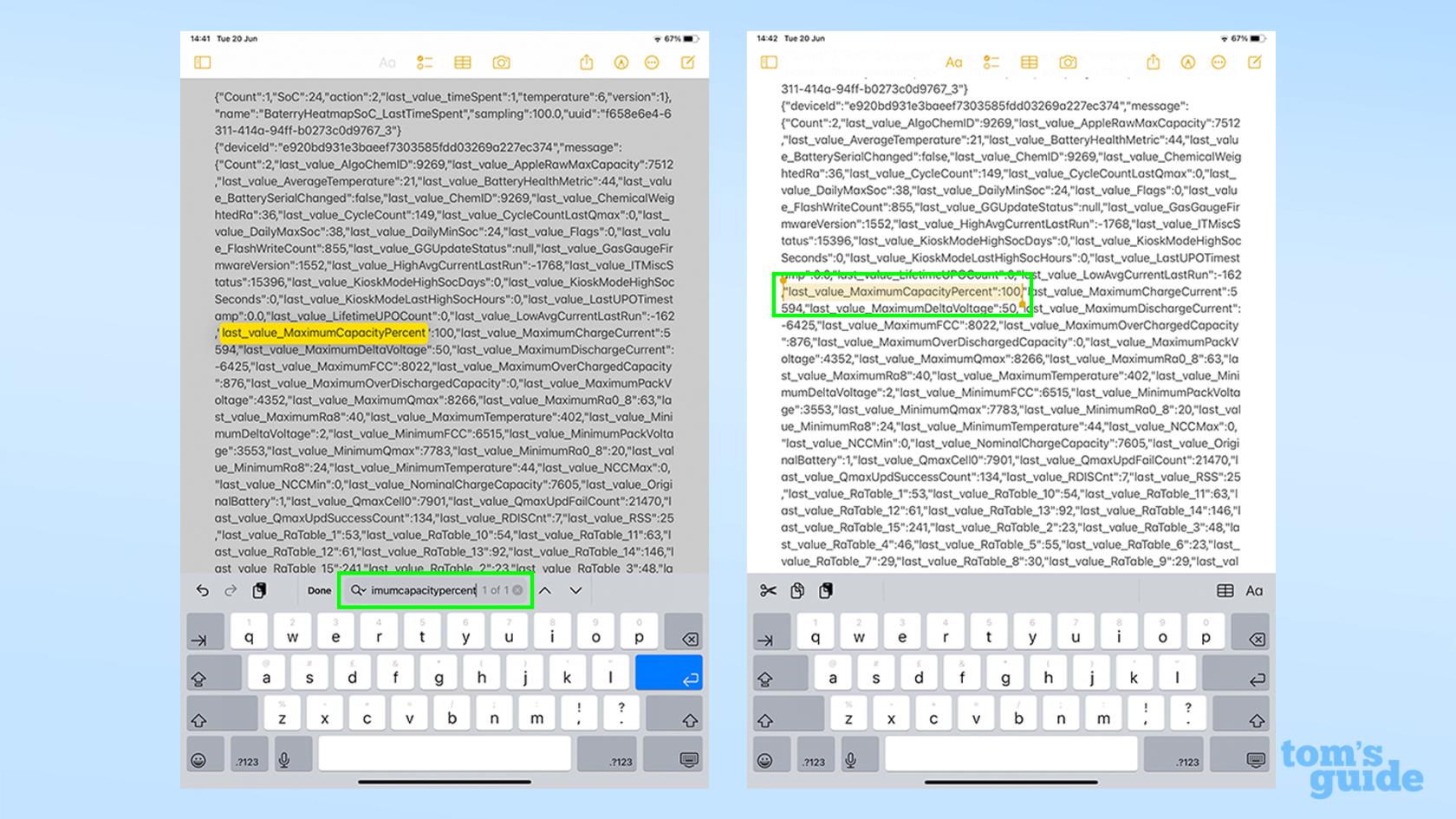
(Zdjęcie: © Nasz przewodnik)
Otwórz aplikację do edycji tekstu, taką jak Notatki lub Dokumenty Google, o ile ma ona funkcję wyszukiwania. Wklej skopiowany tekst w , a następnie wyszukaj „MaximumCapacityPercent” , aby znaleźć liczbę, której szukamy.
Liczba podana przez MaximumCapacityPercent to, jak sama nazwa wskazuje, aktualna pojemność baterii Twojego iPada w porównaniu z tym, co było, gdy był nowy. To powinno dać ci dobre wyobrażenie o stanie baterii twojego iPada, chociaż nie jest w pełni dokładne.
Jeśli chcesz poznać pełny stan baterii iPada, a zwłaszcza jeśli nie masz pewności, że Twój maksymalny procent pojemności przekracza 100, wykonaj następny krok, aby dowiedzieć się więcej.
5. Podziel wartość NominalChargeCapacity przez wartość MaximumFCC
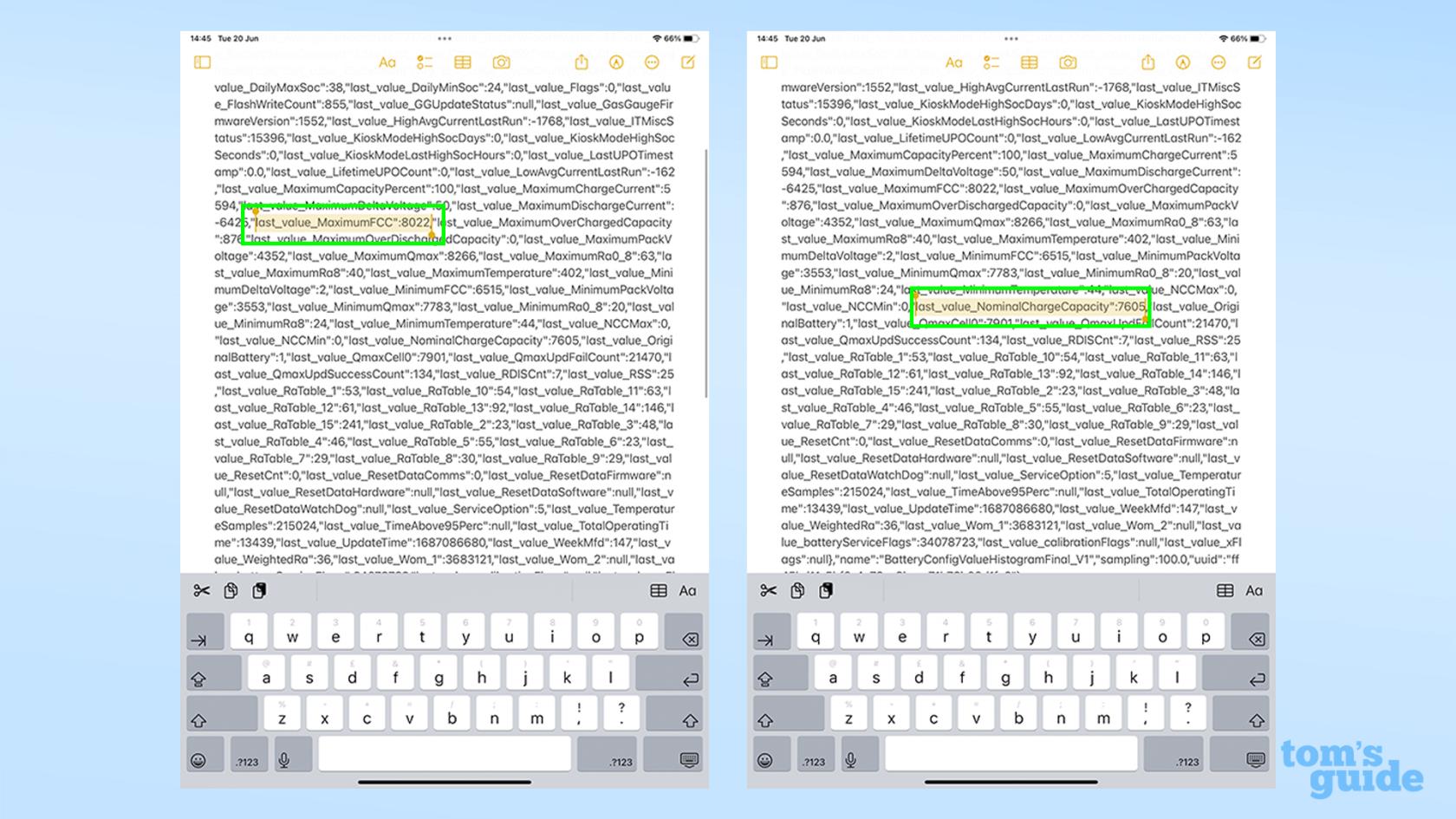
(Zdjęcie: © Nasz przewodnik)
Teraz musimy opracować dokładniejsze oszacowanie. W tym samym bloku tekstu znajdź dwie wartości — MaximumFCC i NominalChargeCapacity — i zanotuj je . Pierwszym z nich jest pojemność w mAh (miliamperogodzinach) baterii Twojego iPada, gdy był nowy. Drugi to pojemność mAh w momencie przechwytywania danych.
Podziel wartość NominalChargeCapacity przez wartość MaximumFCC , a wynikiem będzie twoja aktualna maksymalna pojemność baterii jako procent tego, co była nowa. Jest to obliczenie, które wykonuje iPhone, gdy spojrzysz na ustawienie stanu baterii w systemie iOS, i jest dokładniejsze niż ustawienie MaximumCapacityPercent, ponieważ uwzględnia pierwotną pojemność baterii konkretnego iPada.
Dzieje się tak dlatego, że nie ma dwóch takich samych baterii. Proces produkcyjny oznacza, że niektóre ogniwa o identycznych specyfikacjach mogą przenosić większy lub mniejszy ładunek. Dlatego firmy elektroniczne podają rozmiar baterii jako „typową pojemność”, ponieważ nie mogą zagwarantować konkretnej pojemności.
Podana pojemność baterii tego modelu (11-calowy iPad Pro 2021) to 7538 mAh, ale pierwotna pojemność konkretnej baterii mojego iPada wynosiła w rzeczywistości 8022 mAh. Dlatego w kroku 4 aktualna pojemność 7605 mAh jest oceniana jako 100% zdrowa, mimo że w rzeczywistości straciłem nieco ponad 5% pierwotnej pojemności.
Jeśli chcesz sprawdzić, ile pełnych cykli ładowania przeszedł Twój iPad (kolejny wskaźnik zużycia baterii), wyszukaj CycleCount.
Jak szybko sprawdzić stan baterii iPada za pomocą Skrótów
Jeśli znasz aplikację Skróty na iOS i iPadOS, istnieje prostszy sposób na zrobienie tego wszystkiego. Zainstalowanie tego skrótu Battery Stats (dzięki uprzejmości Reddit's r/iPad i użytkowników u/nairazak i u/ericswpark) pozwala szybko uzyskać kluczowe dane przy otwartym pliku Analytics w menu Ustawienia.
1. Pobierz skrót do statystyk baterii
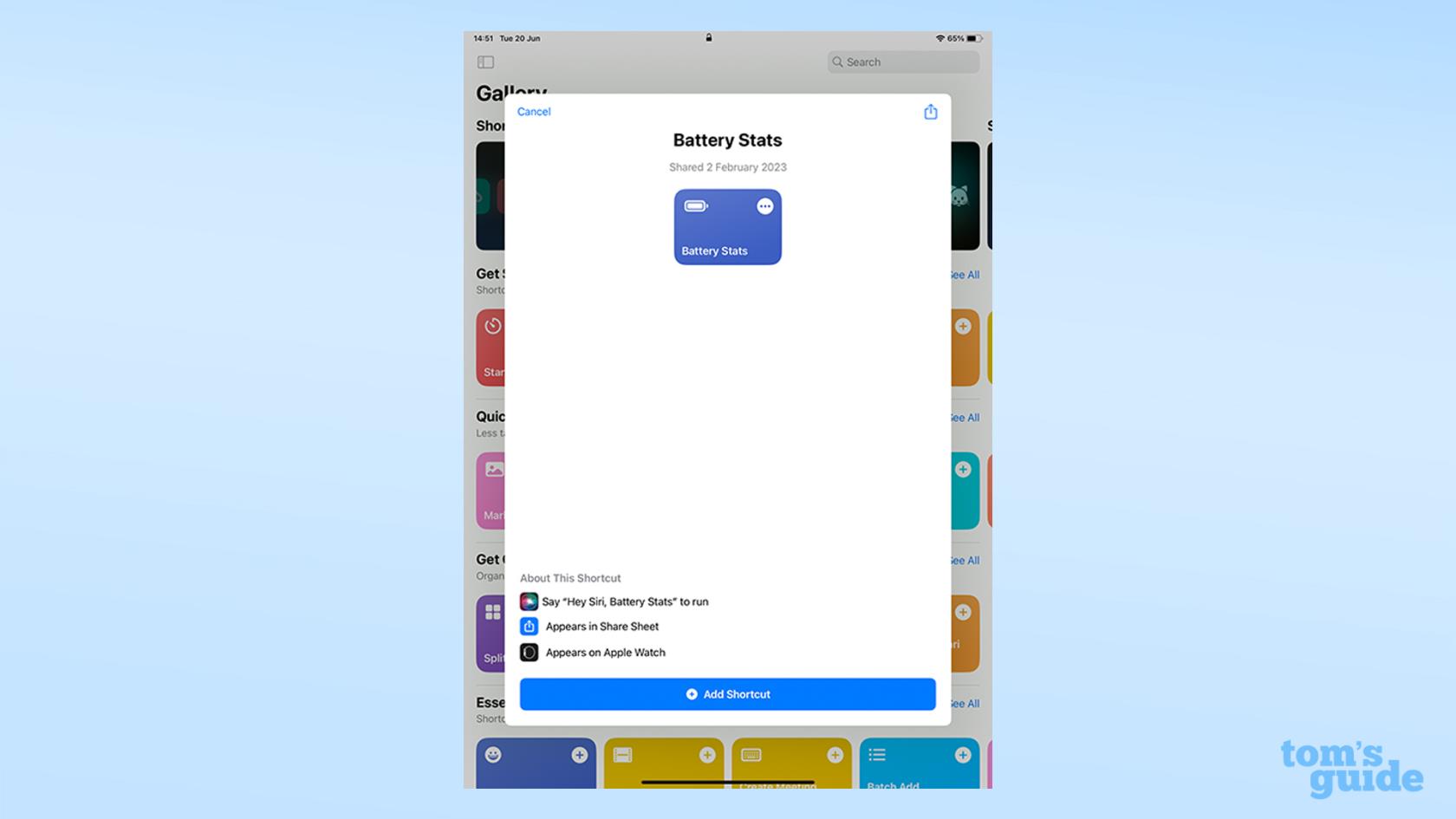
(Zdjęcie: © Nasz przewodnik)
Przejdź na stronę skrótów Statystyki baterii i pobierz skrót . Z tym skrótem nie ma się czym martwić pod względem bezpieczeństwa. Jest to skutecznie zautomatyzowane niestandardowe wyszukiwanie tekstu, które następnie wyświetla wyniki w łatwym do odczytania polu tekstowym. Twoje dane nie są nigdzie rejestrowane ani wysyłane w tym procesie.
2. Otwórz plik analityczny i uruchom skrót
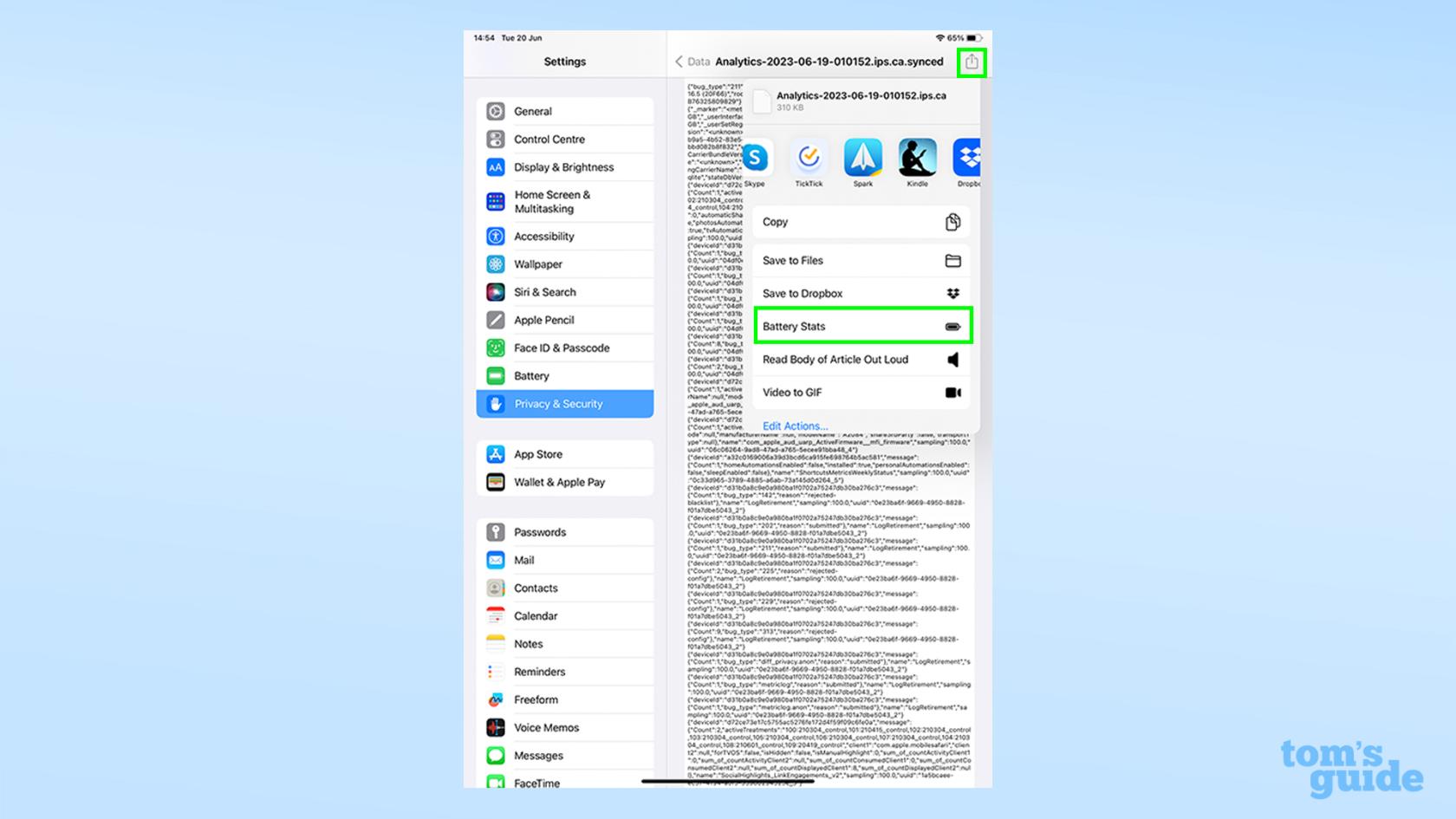
(Zdjęcie: © Nasz przewodnik)
Możesz wykonać kroki od 1 do 3 z poprzedniej sekcji, aby przejść do potrzebnego pliku. Po wejściu stuknij ikonę Udostępnij w prawym górnym rogu, a następnie stuknij ikonę skrótu Statystyki baterii w części dolnej części listy.
3. Sprawdź swoje wyniki
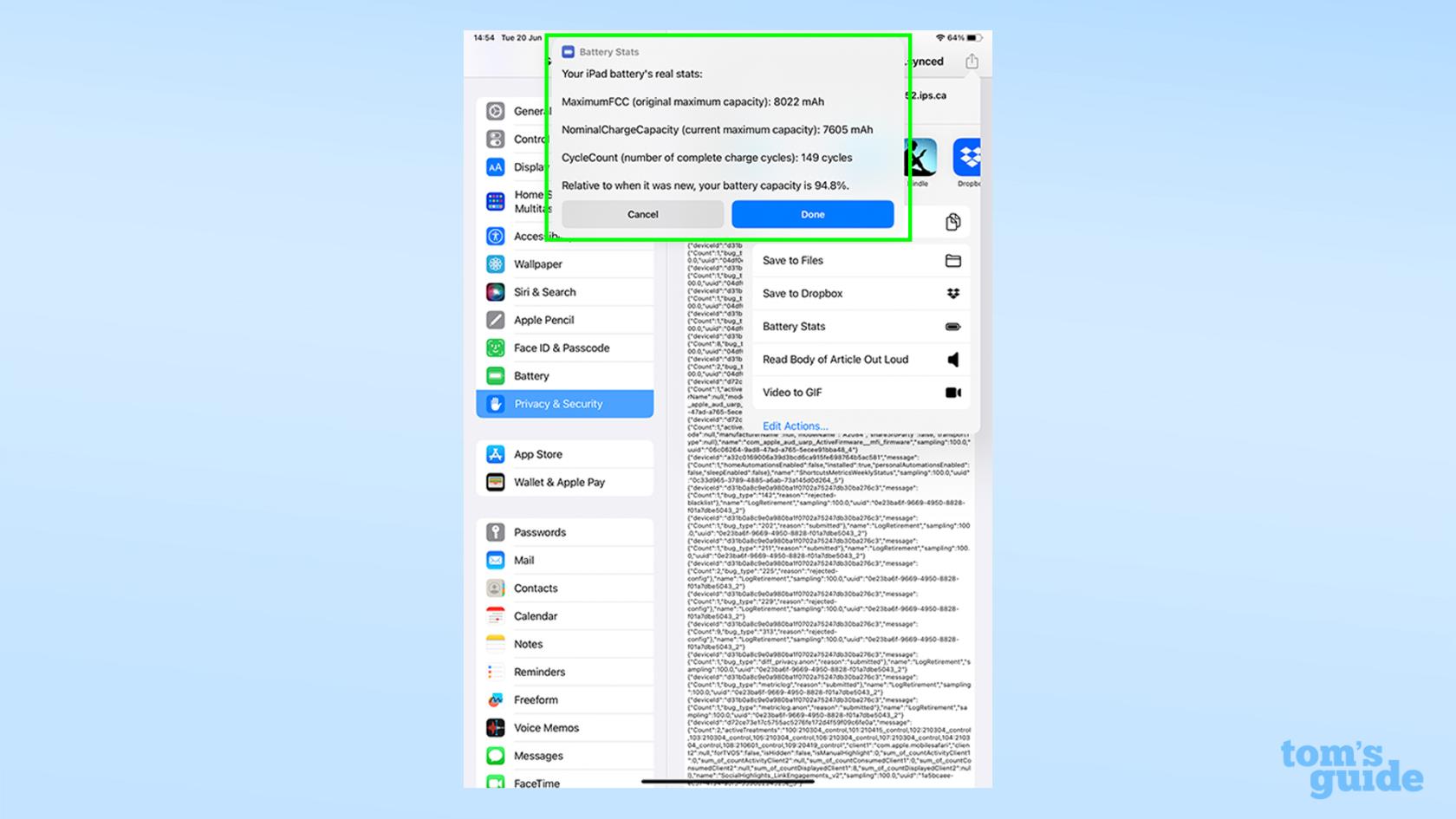
(Zdjęcie: © Nasz przewodnik)
Twoje wyniki pojawią się w wyskakującym okienku u góry ekranu. Wszystko jest ułożone po prostu dla Twojej wygody, jednak nie obejmuje maksymalnego procentu pojemności, który pozwala porównać stan baterii z oryginalną pojemnością baterii wymienioną na stronach specyfikacji Apple.
Zakładając, że bateria Twojego iPada jest wystarczająca, co powiesz na wypróbowanie bardziej zabawnych i przydatnych funkcji? Wśród naszych przewodników możemy pokazać, jak uniknąć wyskakujących okienek CAPTCHA na iPhonie , aby szybko przejść przez kontrole bezpieczeństwa online, jak korzystać z Google Lens na iPhonie i iPadzie , aby przeszukiwać Google aparatem iPada lub jak wpisać logo Apple na iPhonie, iPadzie i Macu, aby okazać uznanie dla firmy stojącej za Twoim tabletem.
Wciąż za mało? Następnie sprawdź, jak sprawdzić model i generację iPada, jeśli nie pamiętasz, w jakim wieku lub jakiego typu jest Twój iPad, albo jak zamienić Live Photo w wideo na iPhonie i iPadzie, aby łatwiej udostępniać klipy innym. Jest to również powód, dla którego chcesz się upewnić, że wiesz, jak korzystać z AirDrop na iPhonie i iPadzie .
Więcej z naszego przewodnika
Nasz przewodnik wyjaśnia, jak uzyskać bezpłatny okres próbny HBO Max i gdzie go znaleźć
Wersja beta macOS Sonoma jest już dostępna publicznie — oto jak pobrać ją na komputer Mac.
Niedzielny bilet na NFL nie ogranicza się do osób z YouTube TV. Oto, jak sprawdzić, czy kwalifikujesz się do otrzymania niedzielnego meczu piłkarskiego na wybranym urządzeniu do przesyłania strumieniowego.
Fani Taylor Swift narzekają, że Speak Now (Taylors Verison) nie brzmi dobrze — ale wyłączenie normalizacji dźwięku w Spotify może być rozwiązaniem.
Nvidia GeForce Now to świetny sposób na granie na Chromebooku. Oto jak go skonfigurować i zacząć grać.
Nie musisz poruszać się szybciej niż pędząca kula, aby obejrzeć film DC w kolejności. W dzisiejszych czasach łatwo jest znaleźć wszystkie przygody.
TikTok ma poręczny widżet wyszukiwania dla iPhone'a, który pozwala skanować aplikację, sprawdzać wiadomości lub publikować nowe treści bezpośrednio z ekranu głównego
Dowiedz się, jak dodać widżet gry Dinozaur Chrome do Androida i zostać mistrzem Androida.
Samsung Multi Control to przydatna funkcja dla osób posiadających najnowsze laptopy i smartfony firmy — oto jak z niej korzystać.
Tryb blokady iOS ma na celu ochronę iPhone'a przed hakerami kosztem niektórych jego funkcji. Oto jak to włączyć.








